打造MM照片甜美色彩,PS人物照片调色处理教程
作者 Sener 来源 PS联盟 发布时间 2010-04-24
8、创建亮度/对比度调整图层,参数设置如图16,效果如图17。
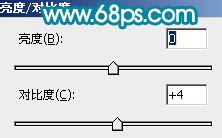
<图16>

<图17>
9、新建一个图层,盖印图层。图层混合模式改为“叠加”,图层不透明度改为:60%,加上图层蒙版,把蒙版填充黑色。选择白色画笔把需要加强的部分涂出来,如下图。

<图18>
10、新建一个图层,盖印图层。选择涂抹工具稍微把头发部分涂顺一点。按Ctrl + B 调整色彩平衡,稍微调整下整体颜色。

<图19>
11、创建曲线调整图层,参数设置如图20,21,效果如图22。
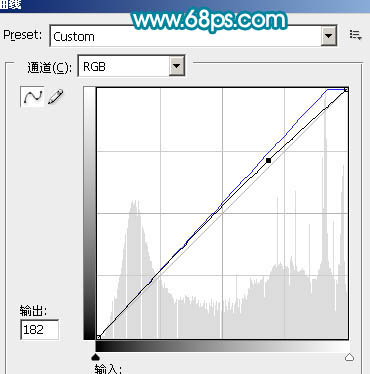
<图20>
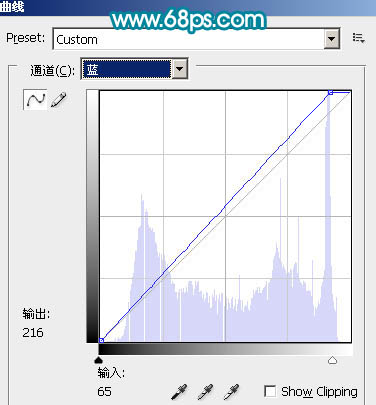
<图21>

<图22>
12、新建一个图层,盖印图层。把图层适当锐化一下,效果如下图。

<图23>
13、按Ctrl + Alt + ~ 调出高光选区,新建一个图层填充白色,图层不透明度改为:20%,确定后整体调整下颜色,完成最终效果。

<图24>
| 上一页123 |